Содержание
Вы искали на Apple Watch настройку, позволяющую изменить аналоговое время на цифровое или наоборот? Извините, что разочаровал, но вы их не найдете. Это потому, что его не существует. Но вы, возможно, видели людей, которые показывают на своих Apple Watch как цифровое, так и аналоговое время. Так как же переключаться между аналоговым и цифровым временем на Apple Watch? Давайте найдем ответ в этом посте.
Как изменить аналоговый сигнал на цифровой на Apple Watch
Чтобы изменить аналоговое время на цифровое или наоборот, просто нажмите изменить часы или циферблат на Apple Watch. То есть вам придется использовать циферблат, который показывает время в предпочтительном формате. Вы найдете несколько циферблатов в обоих форматах времени.
Вот два способа изменить циферблат на Apple Watch.
Метод 1. Изменить циферблат на Apple Watch
Чтобы изменить циферблат с помощью Apple Watch, выполните следующие действия:
1. Нажмите и удерживайте (т. е. нажмите и удерживайте) текущий циферблат, пока внизу не появится кнопка «Изменить».
2. Проведите пальцем влево или вправо несколько раз, чтобы переключаться между доступными циферблатами. Нажмите на циферблат, который вы хотите использовать, в зависимости от того, какое время вы хотите: цифровое или аналоговое.
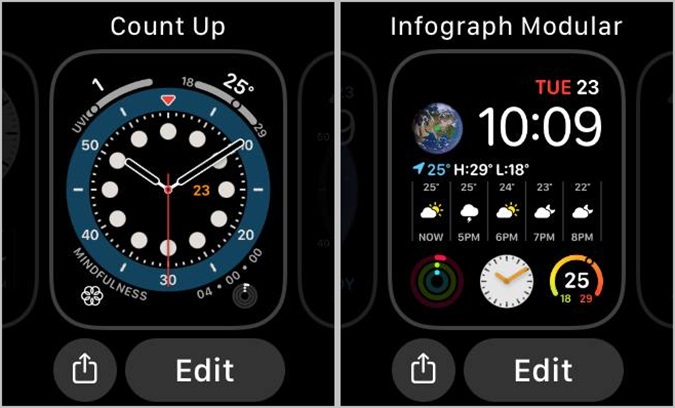
3. Если вы не нашли подходящий циферблат среди текущих, проведите пальцем влево несколько раз, пока не увидите кнопку (+) на новом экране. Нажмите на него, чтобы установить новые циферблаты.
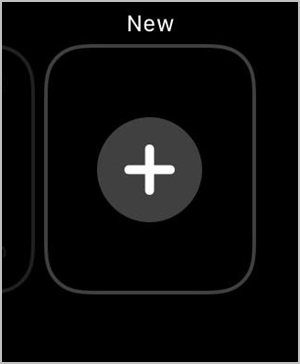
4. Вас встретят доступные циферблаты. Прокрутите вниз и нажмите кнопку Добавить на циферблате, который вы хотите использовать. Проведите по часам влево, чтобы настроить доступные параметры. Прокрутите цифровую корону, чтобы изменить параметры. Затем нажмите цифровую корону, чтобы перейти к только что добавленному циферблату.

Способ 2: изменить Watch Face на iPhone
Вы также можете загрузить и применить цифровой или аналоговый циферблат со своего iPhone. Этот метод позволяет более удобно проверять и настраивать циферблаты по сравнению с тем, как это делается на Apple Watch.
1. Откройте приложение Apple Watch на своем iPhone.
2. Нажмите на вкладку Галерея лиц внизу и найдите нужный циферблат с цифровым или аналоговым временем по вашему выбору.
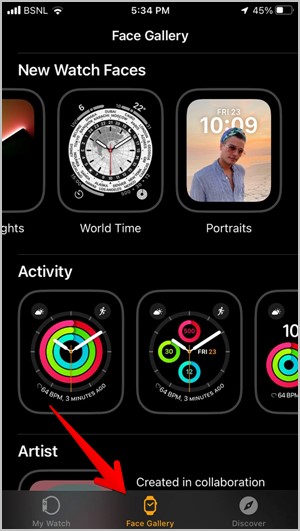
3. Коснитесь циферблата и нажмите кнопку Добавить. Прокрутите вниз на том же экране, чтобы изменить параметры циферблата, такие как цвет, символы, дополнения и т. д. После добавления циферблат появится на ваших часах.
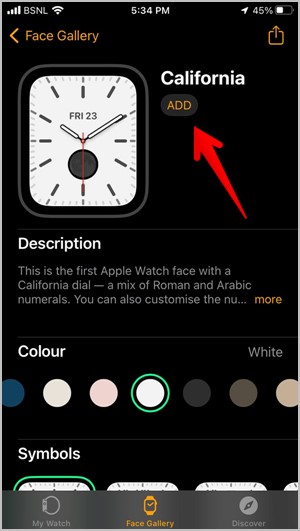 <
<Совет для профессионалов. Узнайте, как удалить воду из Apple Watch .
Бонус: как показать цифровое время на аналоговом циферблате
Если вы тот человек, которому нравятся оба формата времени, вы можете отображать оба формата времени на своих Apple Watch. Чтобы этот трюк сработал, вам нужно будет установить на Apple Watch аналоговый циферблат, например Simple, а затем добавить к нему усложнение часов Word.
Вот подробные инструкции по отображению как аналогового, так и цифрового времени:
1. Коснитесь текущего циферблата на Apple Watch и удерживайте его.
2. Проведите пальцем влево, пока не увидите кнопку (+) Добавить.
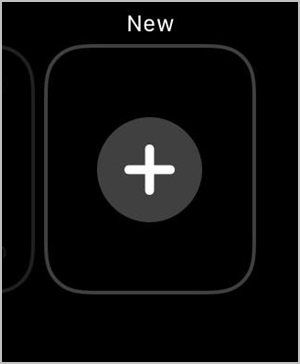
3. Прокрутите вниз и нажмите кнопку Добавить для простого циферблата или любого другого аналогового циферблата.
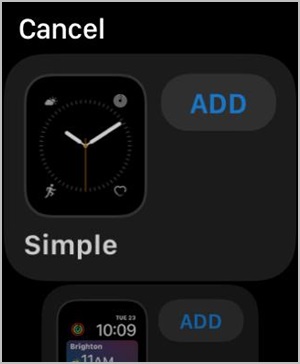
4. Вы попадете на экран настройки. Дважды проведите пальцем влево, чтобы перейти на экран «Осложнения». Нажмите на любую из кнопок в четырех углах в зависимости от того, где вы хотите отображать цифровое время.
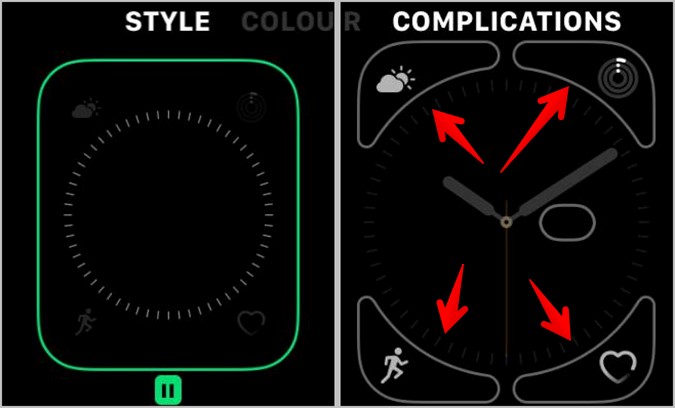
5. Прокрутите вниз экран доступных расширений и нажмите на город в разделе Мировое время.
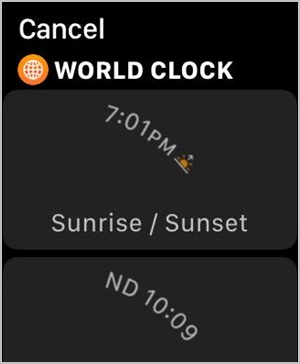
6. Нажмите цифровую корону, чтобы перейти к циферблату. Здесь вы увидите аналоговый циферблат с цифровым временем, отображаемым в углу.
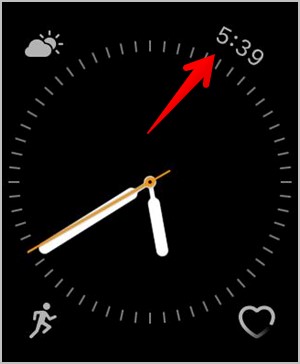
7. Если вы видите аббревиатуру города в цифровом формате и хотите удалить ее, откройте приложение Apple Watch на своем iPhone.
Совет для профессионалов : изучите значение символов и значков на Apple Watch .
8. Затем прокрутите приложение вниз и нажмите Часы, а затем Сокращения городов на следующем экране.
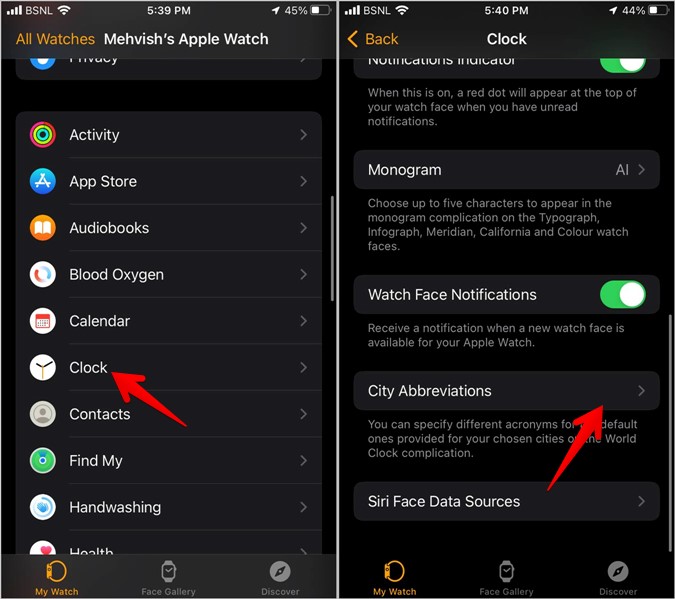
9. Нажмите на текущий город. Удалите существующее сокращение, нажав кнопку X рядом с ним. Затем замените его пробелом, нажав клавишу пробела на клавиатуре. Нажмите кнопку Назад, чтобы сохранить изменения.
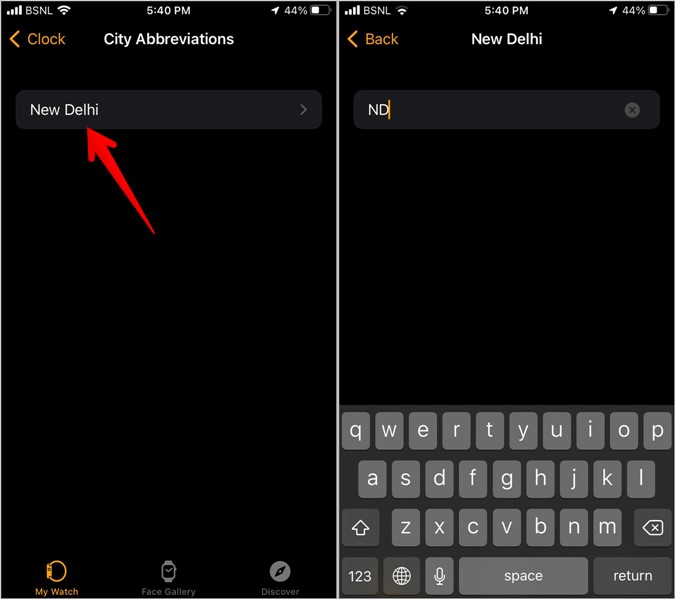
Вот и все. Перейдите на циферблат. Вы увидите, что аббревиатура исчезла с цифрового времени на циферблате.
Часто задаваемые вопросы (FAQ)
1. Как быстро переключаться между циферблатами на Apple Watch?
Перейдите на экран циферблата. Затем проведите пальцем вправо или влево от края часов, чтобы увидеть добавленные вами циферблаты. Циферблат, на котором вы остановитесь, будет установлен в качестве циферблата по умолчанию.
2. Сколько циферблатов можно добавить на Apple Watch?
Apple не ввела никаких ограничений от количества циферблатов, которые вы можете добавить на свои часы.
3. Как настроить текущий циферблат?
Нажмите и удерживайте текущий циферблат. Затем нажмите кнопку Изменить внизу, чтобы настроить циферблат.
Измените свои Apple Watch
Надеюсь, вы смогли переключаться между аналоговым и цифровым временем на своих Apple Watch. Если вам не нравятся циферблаты, обратите внимание на лучшие приложения для циферблатов для Apple Watch . Также проверьте лучшие приложения таймера для Apple Watch .
